相信很多人用Word都遇到过一种情况 , 那就是在文档最后多了一页空白页 , 很不方便 , 那这个时候该怎么办呢?小编在这里就简单介绍一下 。
回车空行过多会出现空白页 , 这个时候选中空行 , 点击Backspace退格键删除即可 。也可以一直按Delete键 。
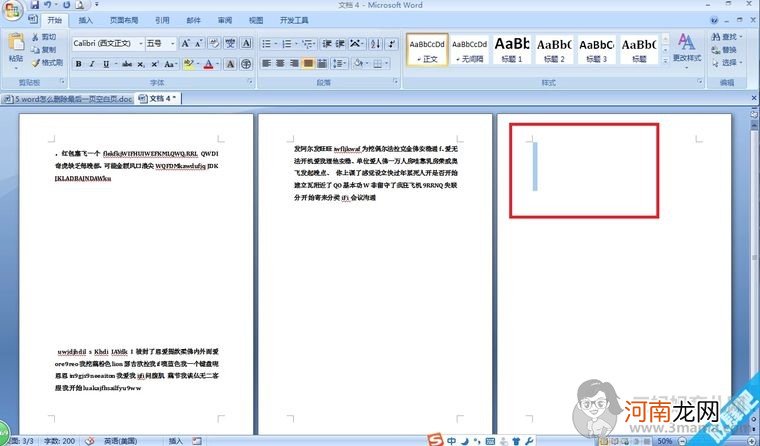
文章插图
效果如下 。
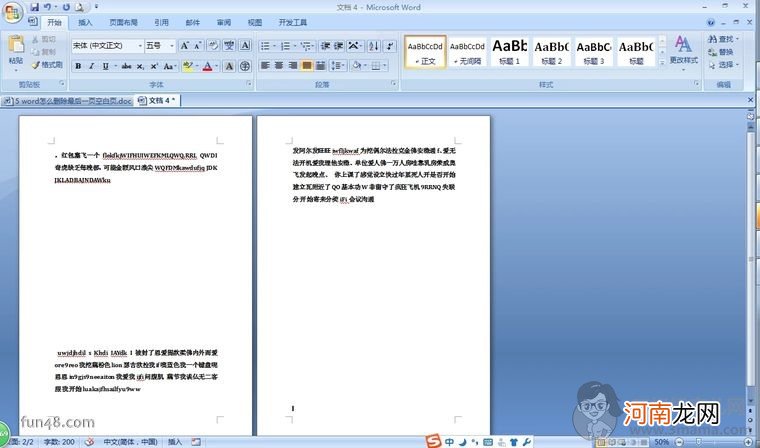
文章插图
如果最后一页就是空白页(只有一行空行) , 直接将鼠标放在空白页前一页末尾处点击Delete键即可 。
如果是因为插入页码导致空白页 , 只需将鼠标放在空白页的页码处一直按退格键即可 。
如果时因为插入表格导致空白页的产生 , 你可以将表格缩小一点即可 。
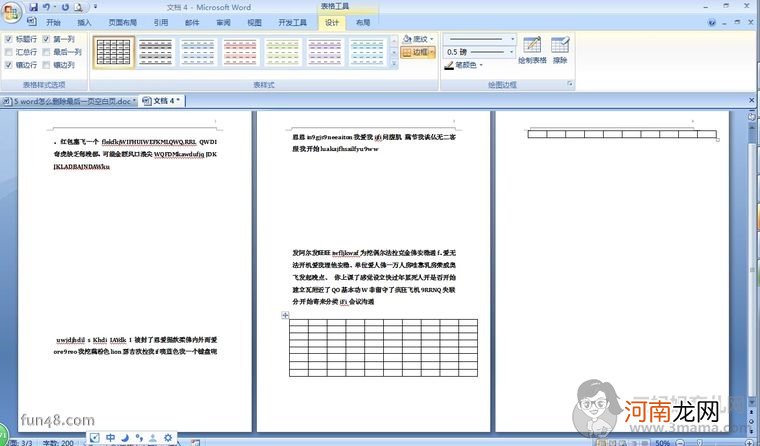
文章插图
效果如下 。
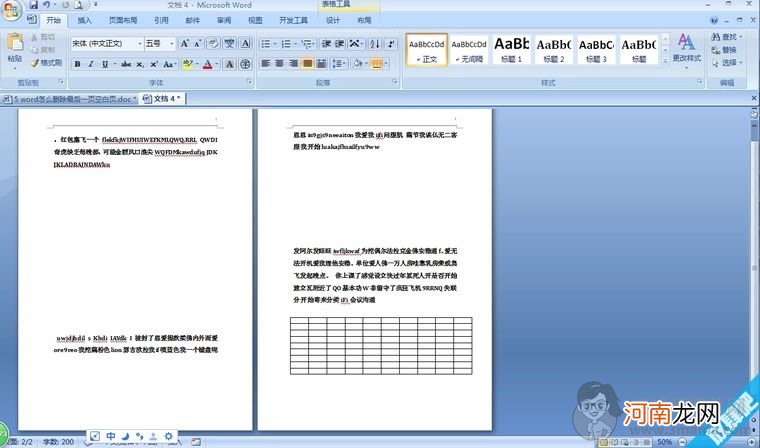
文章插图
或者将表格上面的字体调小一点也可以 。
【word怎么删除最后一页空白页】
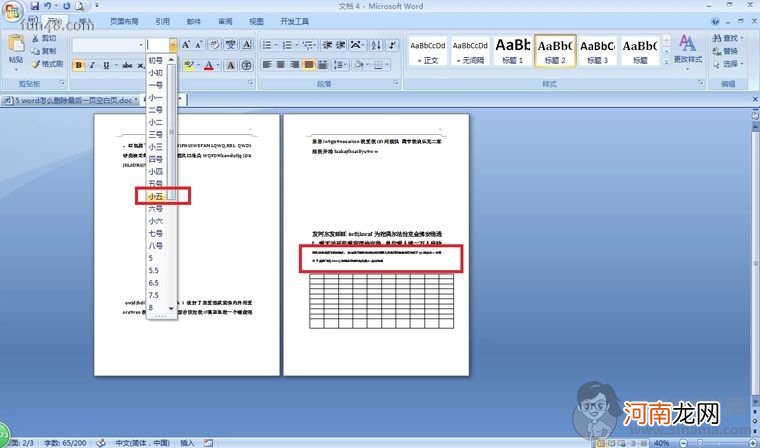
文章插图
- 宫外孕怎么办
- 高数点在平面上的投影怎么求 点在平面上的投影怎么求
- 黄体功能不全怎么检查
- 怎么熬米饭才黏糊 米饭太硬可以二次焖煮么
- 秋葵多久吃一次合适 秋葵吃多了会怎么样
- 玉米很新鲜有一股酸味怎么回事 煮熟的玉米酸了怎么办
- 家谱怎么写 如何编写家谱
- 怎么用手机赚钱?秘乐刷视频赚钱你知道吗?
- 俏十岁面膜怎么样
- 坐月子宝宝晚上老是闹腾怎么办?
